Fedora, una distribuzione GNU/Linux in esecuzione su PlayStation 4 montante firmware 4.05, si verosimilmente questa non è una novità, eravamo già riusciti ad eseguire la Distro di Linux sul firmware 1.76, ma appare comunque interessante anche per la presenza di Office, Steam e le librerie per l’accelerazione 3D.
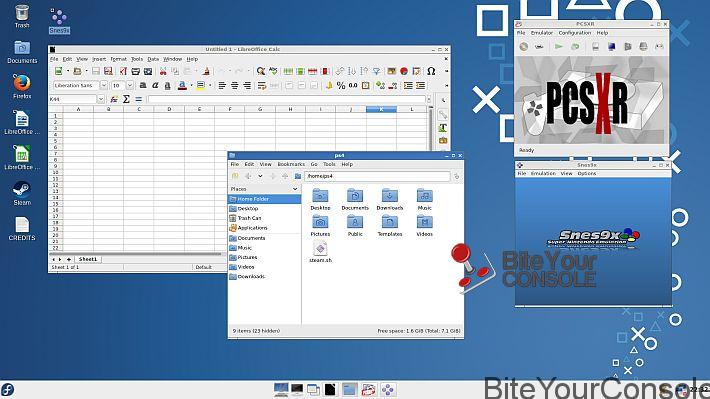
Si tratta di una versione preconfigurata, e come già accennato il pacchetto risalente a luglio del 2016 raccoglie alcuni emulatori come il Dolphin (Wii/GameCube), PCSXR (PSX) e Snes9x (Super Nintendo), oltre alla piattaforma Steam.
Purtroppo questa release non riesce ad eseguire l’audio e manca anche la possibilità di poter utilizzare dispositivi Wi-Fi/Bluetooth, probabilmente per incompatibilità dei driver.
Inoltre, stando ad alcune dichiarazioni sembrerebbe che non tutti i modelli riescano ad eseguire correttamente Linux, ad oggi sono stati confermati solo i modelli CUH-1102A, CUH-1115A e CUH-1116A, i restanti necessitano di una possibile correzione, difatti se si prova ad eseguire il payload, la PlayStation 4 darà schermata nera.
Requisiti
- Una console Playstation 4 con firmware 4.05.
- Una pendrive USB da 8 GB o superiore.
- Una qualsiasi connessione ad internet.
- Tastiera e mouse USB.
- Dispositivo hub USB (opzionale).
Preparazione dispositivo USB
Windows
- Scaricate ed estraete l’immagine della Distro.
- Ora utilizzate un programma per rendere avviabile la distro attraverso la pennetta USB, su Windows potrete utilizzare Rufus, anche se preferisco di gran lunga UNetbootin dato il suo funzionamento anche su Linux e Mac OS X.
- Su Rufus utilizzate le impostazioni come illustrato di seguito.
- Cliccate sull’immagine selezionata in rosso e caricate il file PS4Linux_0.1.1.img, infine fate clic su Start.
Mac OS X
Se non volete far uso dell’applicazione UNetbootin su Mac e Linux potrete creare l’immagine sulla chiavetta attraverso pochi comandi da terminale.
- Scaricate e decomprimete l’immagine PS4Linux_0.1.1.img.
- Aprite il terminale e digitate “diskutil list”.
- Individuate la chiavetta USB dalla sua dimensione.
- Dovrebbe essere “/dev/diskX”.
- In questo caso X è uguale a 1.
Ora digitate:
sudo dd if=path/to/PS4Linux_0.1.1.img of=/dev/rdiskX bs=1m
- Inserite infine la password e aspettate la fine del processo.
Linux
- Scaricate e decomprimete l’immagine PS4Linux_0.1.1.img.
- Aprite il terminale e individuate il disco USB utilizzando il comando “lsblk” o “disks”.
- Dovrebbe essere “/dev/sdX”.
- Ora digitate:
sudo dd if=path/to/PS4Linux_0.1.1.img of=/dev/sdX bs=1m
- Inserite infine la password e aspettate la fine del processo.
Esecuzione
Per eseguire Linux su Playstation 4 potreste decidere di utilizzare il metodo Magic DNS studiato dallo stesso sviluppatore che ha stilato la Distro preconfigurata, o qualora abbiate già impostato la console attraverso la pagina PS4-Playground.
Magic DNS
- Rimuovere l’host personalizzato sul router se aggiunto in precedenza (manuals.playstation.net 89.108.88.221).
- Dalla Playstation 4 portatevi su Impostazioni > Rete > Imposta connessione Internet.
- Selezionate Lan o Wi-Fi > selezionate la rete e inserite la password > Personalizzato …
- Continuate impostando Automatico, non specificare, non usare, ad eccezione delle impostazioni DNS.
- Su DNS primario settate 89.108.88.221 e secondario lasciate 0.0.0.0.
- Scaricate i due file dalla pagina http://kr105.com/ps4kerneltest.
- Copiate i file scaricati sulla chiavetta USB.
- Inserite la chiavetta USB sulla PS4.
- Salvate il tutto e da Impostazioni lanciate la “Guida per l’utente”.
- Attendere qualche secondo.
La password di root per PS4 è 1, volendo potrete utilizzare ed avviare questa distro anche su PC come per qualsiasi altro Live USB (premete F8 quando appare il logo di avvio).
Download: Payload per Linux 4.05
Download: Rufus
Download: PS4 Linux v0.1.1





![[Scena PS4] Rilasciato PPPwnUI 3.30a Mod by Aldostools](https://www.biteyourconsole.net/wp-content/uploads/PPPwnUI1-1-238x178.webp)


![[Scena PS4] Rilasciato PPPwnUI 3.30a Mod by Aldostools](https://www.biteyourconsole.net/wp-content/uploads/PPPwnUI1-1-100x75.webp)


![[Scena 3DS] Rilasciato Custom Firmware Pasta v1.1.1](https://www.biteyourconsole.net/wp-content/uploads/pasta.jpg)

grazie per la guida
2 dubbi :
i file bzimage e initramfs.cpio.gz vanno nella directory principale della usb con linux?
il ps4 linux loader.bin a cosa serve?
grazie
Non viene fatta alcuna menzione dei file bzimage e initramfs.cpio.gz, al suo posto devi utilizzare l’immagine PS4Linux_0.1.1.img, mentre il Payload per Linux 4.05 deve essere iniettato sulla console attraverso una qualche applicazione tipo: https://www.biteyourconsole.net/2018/01/01/scena-ps4-rilasciato-ps4-payload-sender-1-76-4-05/